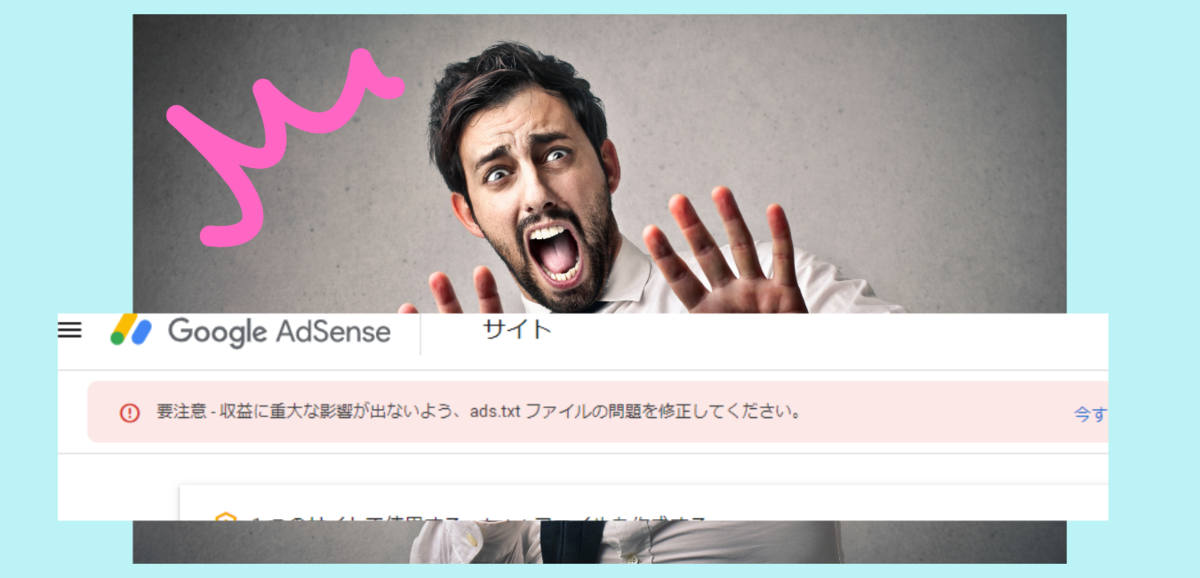
「要注意 - 収益に重大な影響が出ないよう、ads.txt ファイルの問題を修正してください」
Googleアドセンスを見に行ったら、こんな表示がされていて、次のキンドル本を作るのよりも、先にコッチを解決しようとした、あっこです。
でも、『ブログにはキンドル本!』 この思いはいつも心で燃えていますので、安心してくださいネ。
この表示って、見たことありますか?
これって恐ろしいですよね。
私はパソコンが得意ではなく、カタカナや文章の意味がよく分からないため、おそらく誰よりもビビった自信があります。笑
ドメインの形態や、レンタルサーバーの会社によって、条件は異なります。
私は、Xサーバーを使用しています。
もしも、同じ条件の場合、あるいは同じ所を検討中の場合に、お役立ていただけることがあれば嬉しいです。
- 「ads.txt」って、何??
- サイト用のads.txtファイルを作成する
- Xサーバーには、ads,txt設定の専用メニューが用意されているヨ!
- ※ads.txt設定を今すぐ解決したい、急いでいる人へ。
- 大切なブログと収入を守ろう!
※1)Xサーバーの人限定にはなりますが、とっても急いでいる場合には、
目次の「※ads.txt設定を今すぐ解決したい人へ」
こちらを見てもらえれば、少しは早く設定ができるハズです。
時間ができたときに、ご自身のブログを守るために、読んでいただけたら嬉しいです。
※2)設定後、反映されるまでに、1ケ月以上かかる場合もあるそうです。
もしも正常に設定できていたとしても、あのピンク色の注意メッセージが出ているだけなのかもしれません。
設定の心当たりがある人は、落ち着いて今一度、サーバーパネルで確認することをオススメします。
「ads.txt」って、何??
(引用元:Google AdSenseヘルプ)
この設定は、なりすまし防止策のひとつです。
勝手に広告を貼られると、その分自分の広告枠が減少して収入が減ります。
また、内容によってはGoogleアドセンスの広告自体が、停止になる恐れもあります。
「Googleさんには広告枠を使ってもらいますが、他の人はダメですヨ。」
ということを、サーバーに登録して、なりすましを未然に防ぎます。
サイト用のads.txtファイルを作成する
1.AdSeseアカウントに[ログイン]。
青字になっています。そこをクリックです。
以下、クリックするところは文章で『[ ]』←このように表記します。
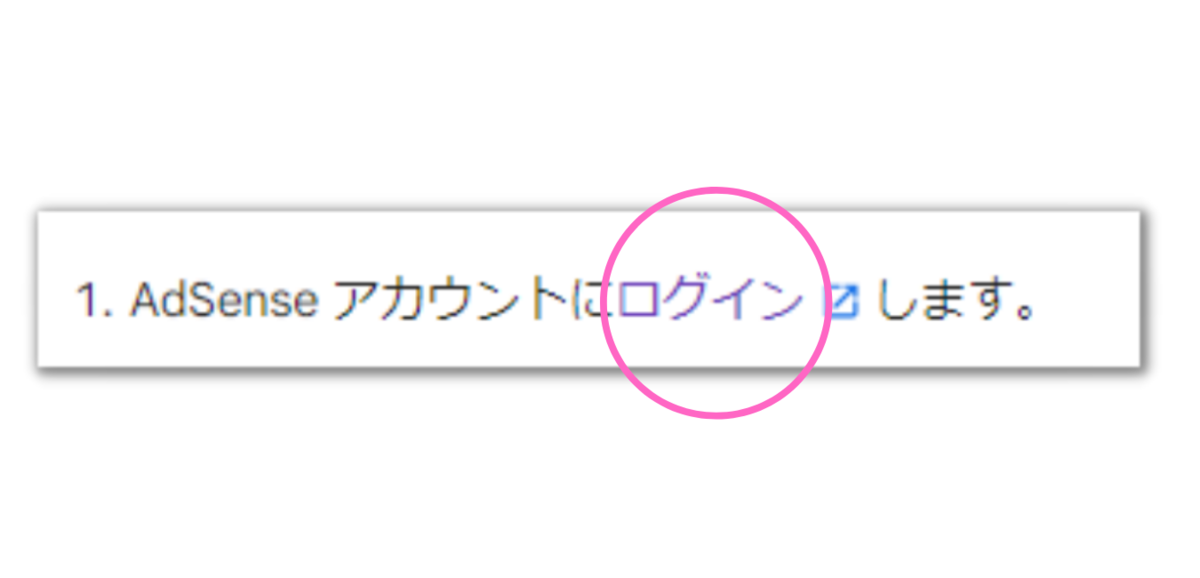
2.[今すぐ修正]
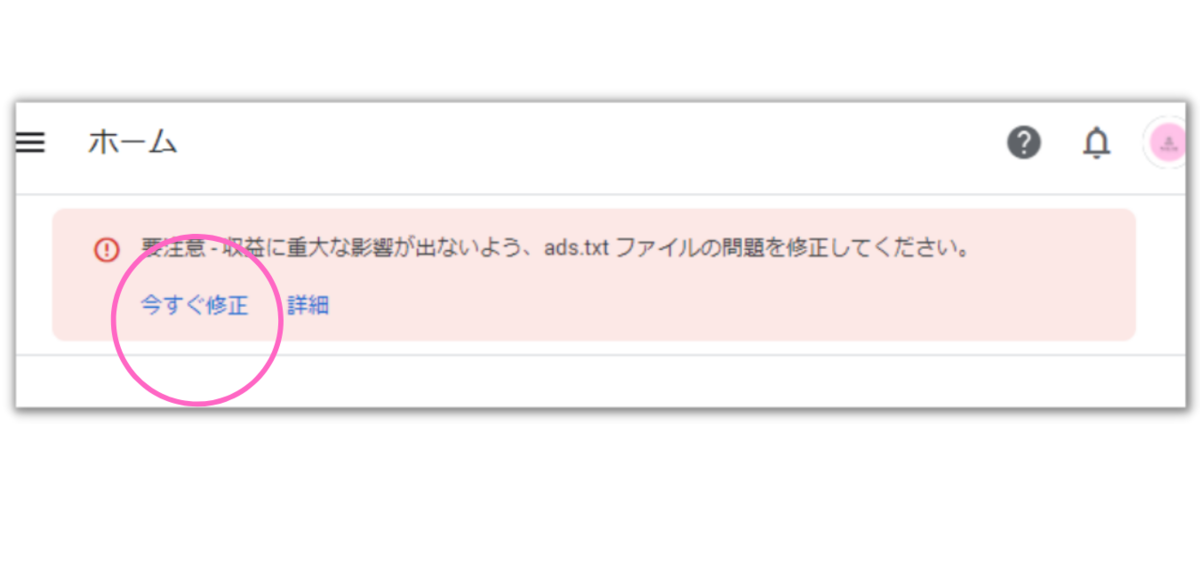
3.「対象のサイトで~」の、右側[∨]。
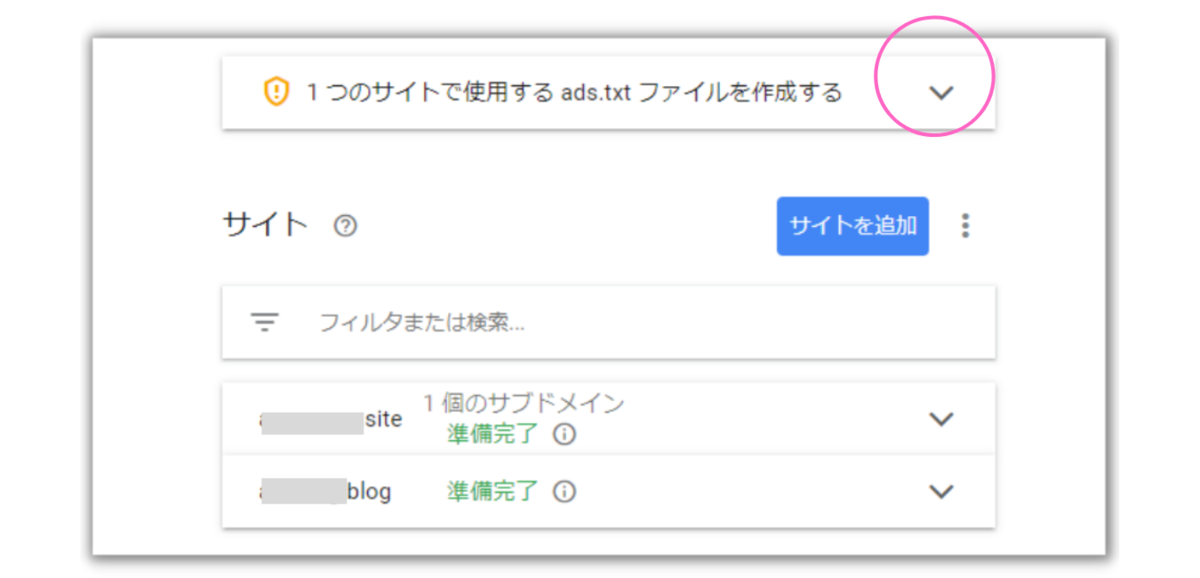
4.[ダウンロード]で、ads,txtファイルをゲット。
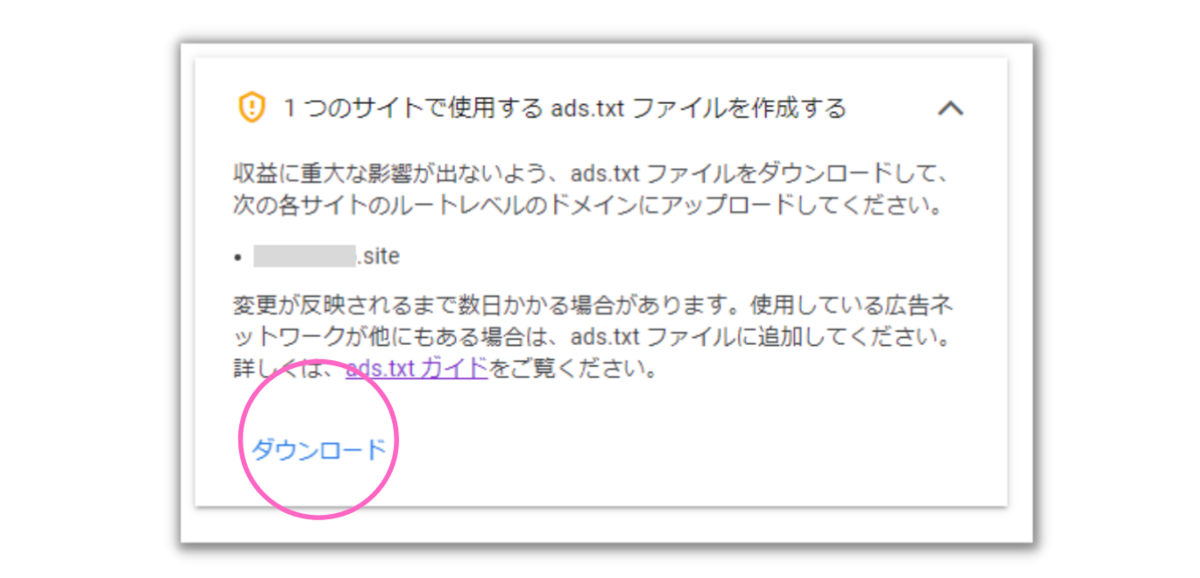
ダウンロードしたテキストは、こんな感じです。
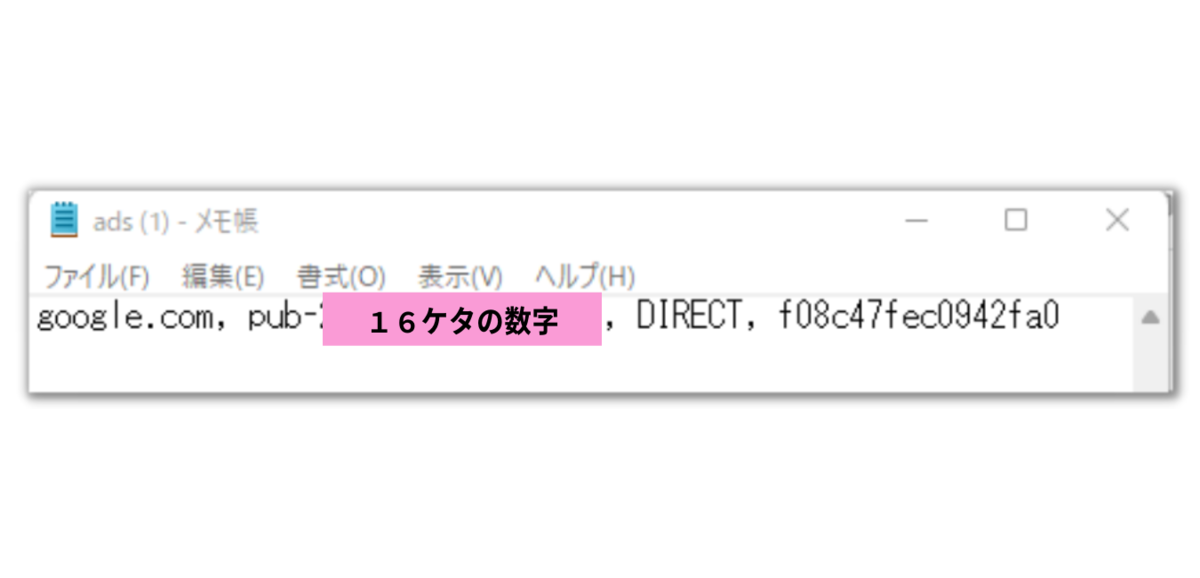
【google.com, pub-****************, DIRECT, f08c47fec0942fa0】
下記『*』の箇所は、16ケタの数字。
この数字は、自分のパブリッシャーIDです。
その他は、他の人も共通です。
これで、ads.txtファイルの入手は完了です。
異なるサーバーでも、ここまでは共通の作業となります。
(5.任意)
(任意)として、「使用している広告ネットワークが他にもある場合には、ads,txtに追加してください。」とあります。今回は省略しますネ。
6.『ads.txtファイルをサイトのルートディレクトリにアップロードします。』
「ルートディレクトリ??」
「トップレベル ドメイン直下のディレクトリ(フォルダ)を指します。」
との補足が入っていました。
「親ドメイン直下のフォルダ」ということですネ。
ー------------------------
ここから先は、サーバーに移動します。
レンタルサーバー各社で、登録方法も異なります。
Xサーバーでの解決方法のみになりますが、お伝えしますネ。
Xサーバーには、ads,txt設定の専用メニューが用意されているヨ!

Xサーバーには、ads,txt設定用のメニューが、用意されています。
パソコンが苦手な私は、イロイロなサイトを見て、迷子になりました。
以前、アドセンス申請の時には、Googleやサーバーのヘルプを見ると良い、
と言っておきながら、、、
(関連記事: https://accolog.blog/2021/12/21/211221-c/ )
また迷子になっていました。
こっちを先に見れば良かったー---!
ここからはXサーバーでの手順になります。
1.サーバーパネルの[ads.txt設定]
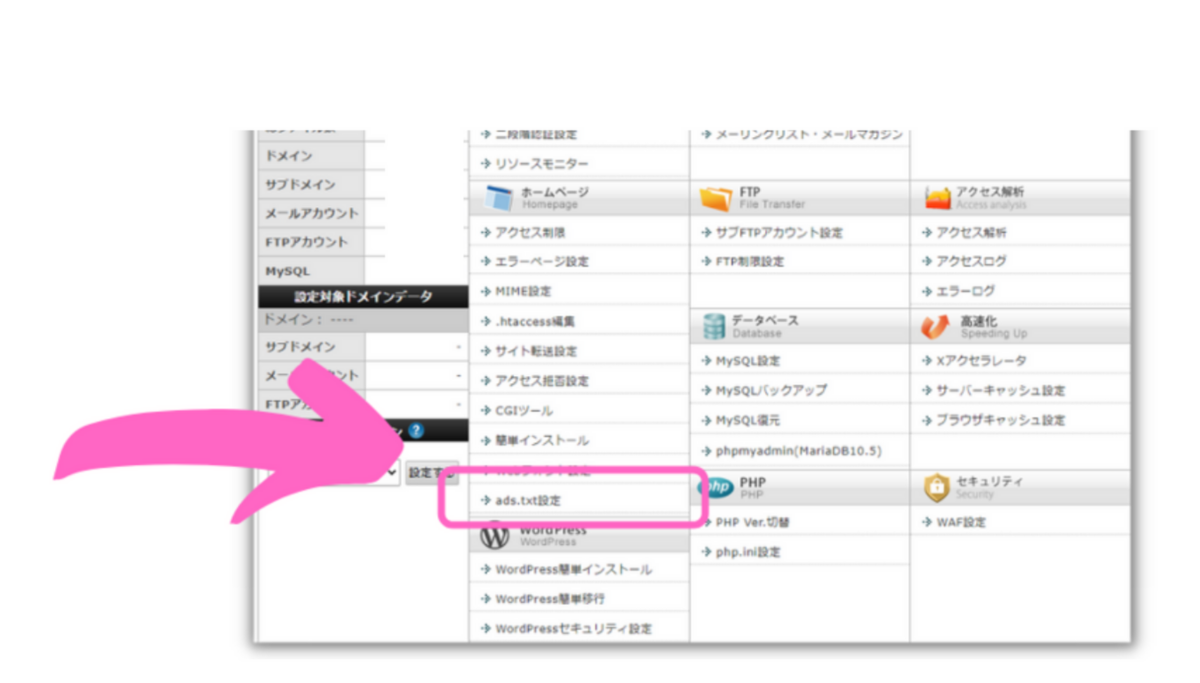
2.対象のドメインを選択する。
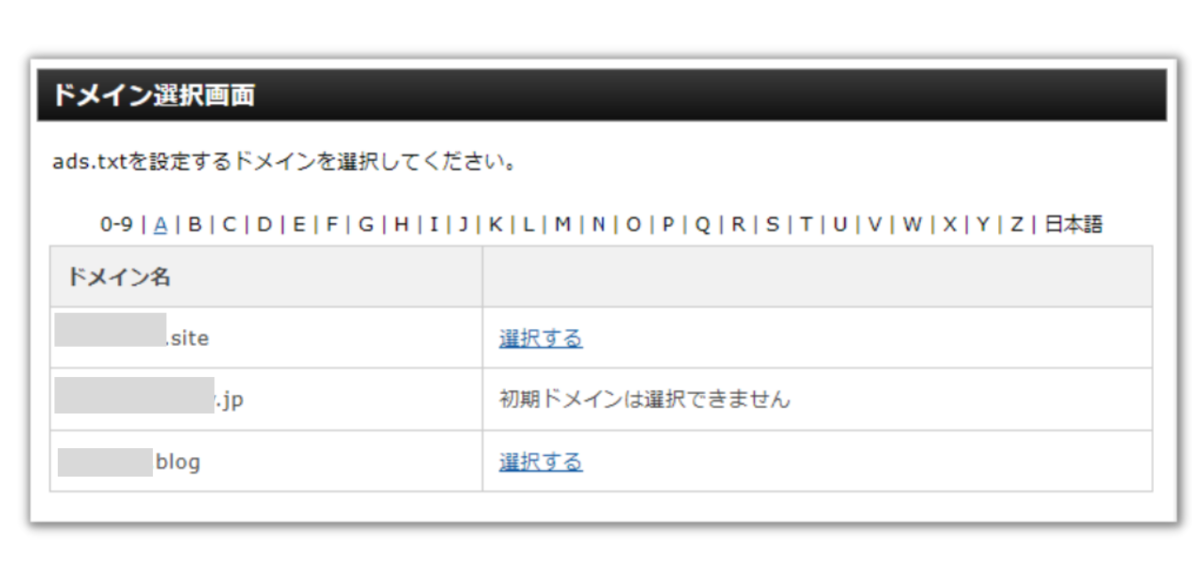
3.ads,txt設定
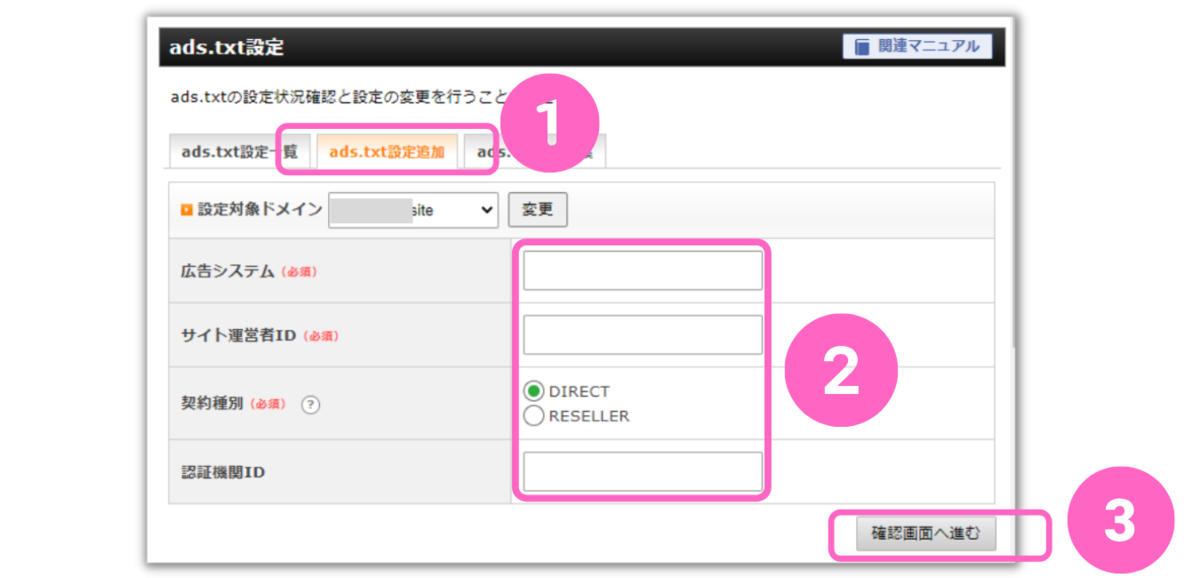
(1)[ads.txt設定追加]タブ
(2)各項目に入力をする
先ほどダウンロードしたTXTをコピペしていくと、作業が楽です。
コピペ箇所はアンダーラインで表示しています。
- 広告システム:『Google.com』と入力。
(google.com, pub-****************, DIRECT, f08c47fec0942fa0)
- サイト運営者ID:『pub-(16桁のパブリッシャーID)』
(google.com, pub-****************, DIRECT, f08c47fec0942fa0) - 契約種別:[DIRECT]を選択
(google.com, pub-****************, DIRECT, f08c47fec0942fa0)
本人が本人のIDとアカウントで直接管理していれば、[DIRECT]のTXTが発行されるようです。 - 認証機関ID:『f08c47fec0942fa0』と入力。
(google.com, pub-****************, DIRECT, f08c47fec0942fa0)
(3)[確認画面へ進む]
4.デジタル販売者を[追加する]。
5.設定完了です。
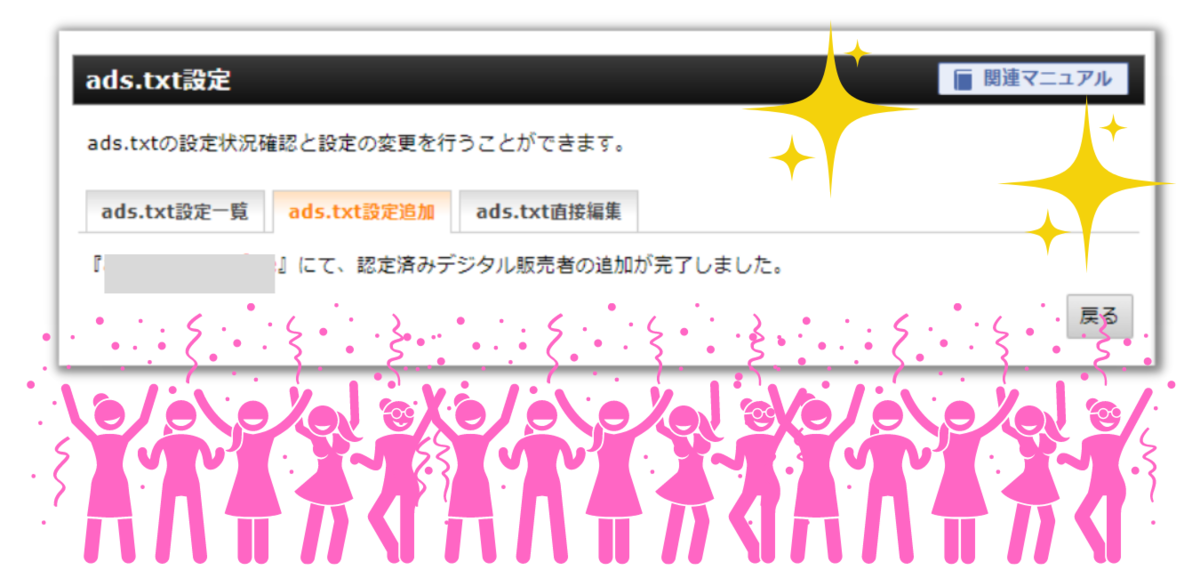
※ads.txt設定を今すぐ解決したい、急いでいる人へ。
1.Googleアドセンスホームの[アカウント情報]で、自分のパブリッシャーIDが確認できます。
2.それを『*』の箇所に置きかえます。
【google.com, pub-****************, DIRECT, f08c47fec0942fa0】
3.あとは、前述の『2-1~』のサーバーパネルでの設定に取りかかります。
大切なブログと収入を守ろう!

Googleアドセンスの広告があるということは、今まで努力してきた証拠でもあり、とても大切なものだということでもありますよネ。
そんな大切なブログが、なりすましの被害に合うなんて、悲しすぎます。
ads,txt設定をして、ブログを大切に守りましょう!
読んでいただき、ありがとうございました。

ではまた!
あっこでした。